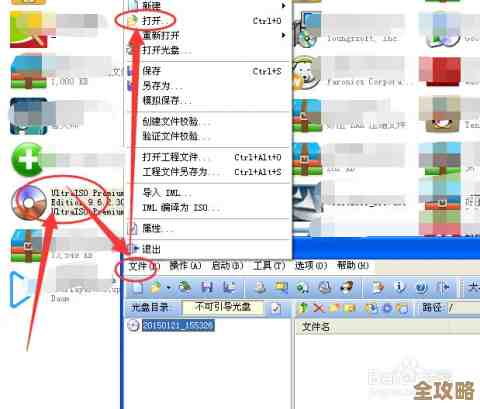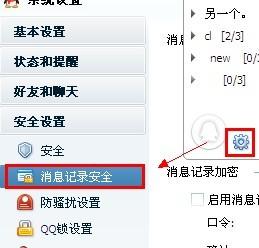将预装Windows11设备改为Windows10,实现流畅体验与驱动完美适配
- 问答
- 2025-11-16 10:53:55
- 5
很多用户在购买了预装Windows 11的新电脑后,可能会因为不习惯新系统、感觉卡顿,或是某些专业软件在Windows 11上兼容性不佳,而希望将其更换为更熟悉、更稳定的Windows 10,这个想法是完全可以实现的,但整个过程需要仔细操作,尤其是在确保硬件驱动完美适配这个关键环节上,下面就来详细说说如何安全、顺利地将预装Windows 11的电脑改为Windows 10,并实现流畅的体验。

最重要的一步是准备工作,这能避免很多后续的麻烦,根据微软官方文档的说明,在重装系统前,必须准备好Windows 10的安装介质,你可以使用另一台电脑和一枚容量至少8GB的U盘,通过微软官网提供的“媒体创建工具”来制作一个官方的Windows 10安装U盘,在选择Windows 10版本时,建议选择与您电脑原有Windows 11版本对应的版本,例如Windows 11家庭版对应Windows 10家庭版,专业版对应专业版,务必备份您C盘所有重要数据,因为重装过程会清空整个系统盘。

接下来是一个极其关键的步骤,关乎到重装后电脑能否正常使用:提前下载好Windows 10的驱动程序,根据戴尔、惠普、联想等主流电脑厂商的官方支持页面建议,在还是Windows 11系统时,就应该访问您电脑品牌官网的支持或驱动下载页面,输入您电脑的具体型号(通常在笔记本底部的标签上),在操作系统选择栏中,手动选择“Windows 10 64位”,将重要的驱动程序,尤其是“芯片组驱动”、“音频驱动”、“网络驱动(包括Wi-Fi和有线网卡)”和“显卡驱动”提前下载到之前准备的U盘或者另一个非系统盘里,这一步至关重要,因为全新安装Windows 10后,电脑可能无法直接连接网络,如果没有提前备好网卡驱动,电脑将处于“断网”的尴尬境地,无法在线寻找其他驱动。

准备工作就绪后,就可以开始安装过程了,重启电脑,在开机时连续按特定的键(通常是F2、F12、Delete等,具体因品牌而异)进入BIOS/UEFI设置界面,根据英特尔和各大主板厂商的技术文档指引,在BIOS中需要完成两个重要修改,第一,找到“安全启动”选项,将其状态从“开启”改为“关闭”,第二,找到“启动”选项,将“启动模式”从“UEFI”改为“Legacy”或“CSM”(兼容性支持模块),或者至少确保“UEFI”模式下允许从U盘启动,保存设置并退出,电脑会再次重启。
重启时,连续按启动菜单键(通常是F12或Esc),选择从你制作好的Windows 10安装U盘启动,进入安装界面后,在选择安装位置时,你会看到之前Windows 11所在的硬盘分区,需要将这些分区逐一删除,直到变成一个完整的未分配空间,然后直接在这个未分配空间上点击“下一步”进行安装,这样做可以确保系统是全新的,没有旧文件的干扰。
安装完成后,电脑会进入全新的Windows 10桌面,这时,最关键的驱动安装环节就开始了,拿出你提前下载好驱动的U盘,首先安装芯片组驱动,这是硬件的基础,优先安装网络驱动,一旦网卡驱动装好,电脑就能上网了,之后,再依次安装声卡、显卡等其他驱动,全部驱动安装完毕后,连接网络,通过Windows Update检查更新,系统可能会自动补充一些额外的驱动或更新,让兼容性达到最佳状态。
根据一些科技社区如远景论坛和贴吧用户的经验分享,为了获得更流畅的体验,可以在系统设置中关闭一些不必要的视觉效果,例如在“系统属性”的“高级”选项卡中,选择“调整为最佳性能”,确保在“电源选项”中选择“高性能”模式,以充分发挥硬件潜力,完成这些后,你的电脑就应该是一台驱动完善、运行流畅的Windows 10设备了,虽然Windows 11是新趋势,但对于追求稳定和习惯性的用户来说,通过以上方法“降级”到Windows 10,无疑是一个行之有效的解决方案。
本文由太叔访天于2025-11-16发表在笙亿网络策划,如有疑问,请联系我们。
本文链接:http://www.haoid.cn/wenda/62746.html
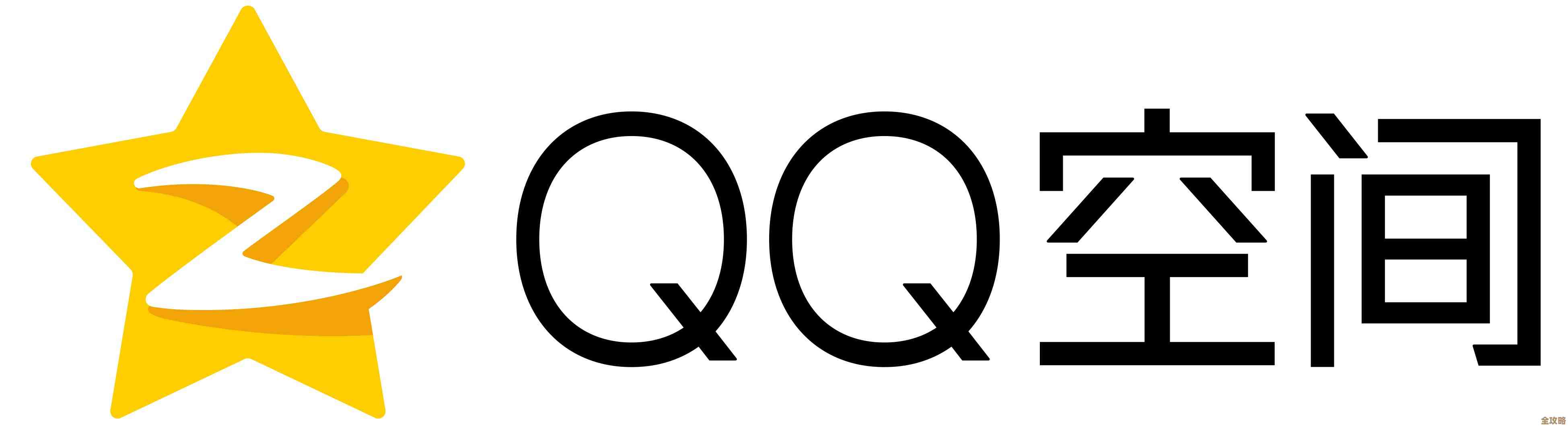
![[wifi大师]专业诊断与修复工具,彻底解决多设备连接下的WiFi不稳定问题](http://www.haoid.cn/zb_users/upload/2025/11/20251116125558176326895847816.jpg)